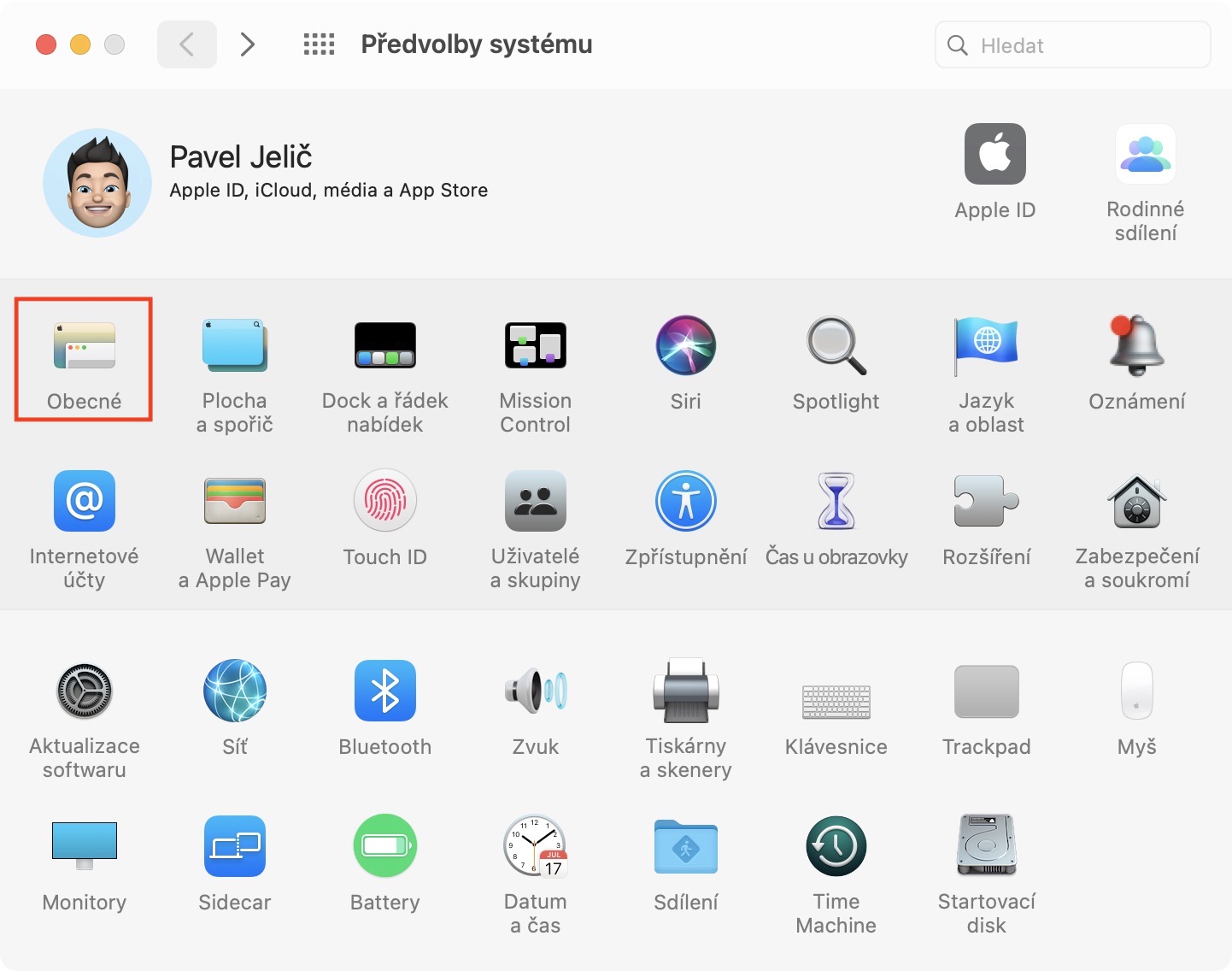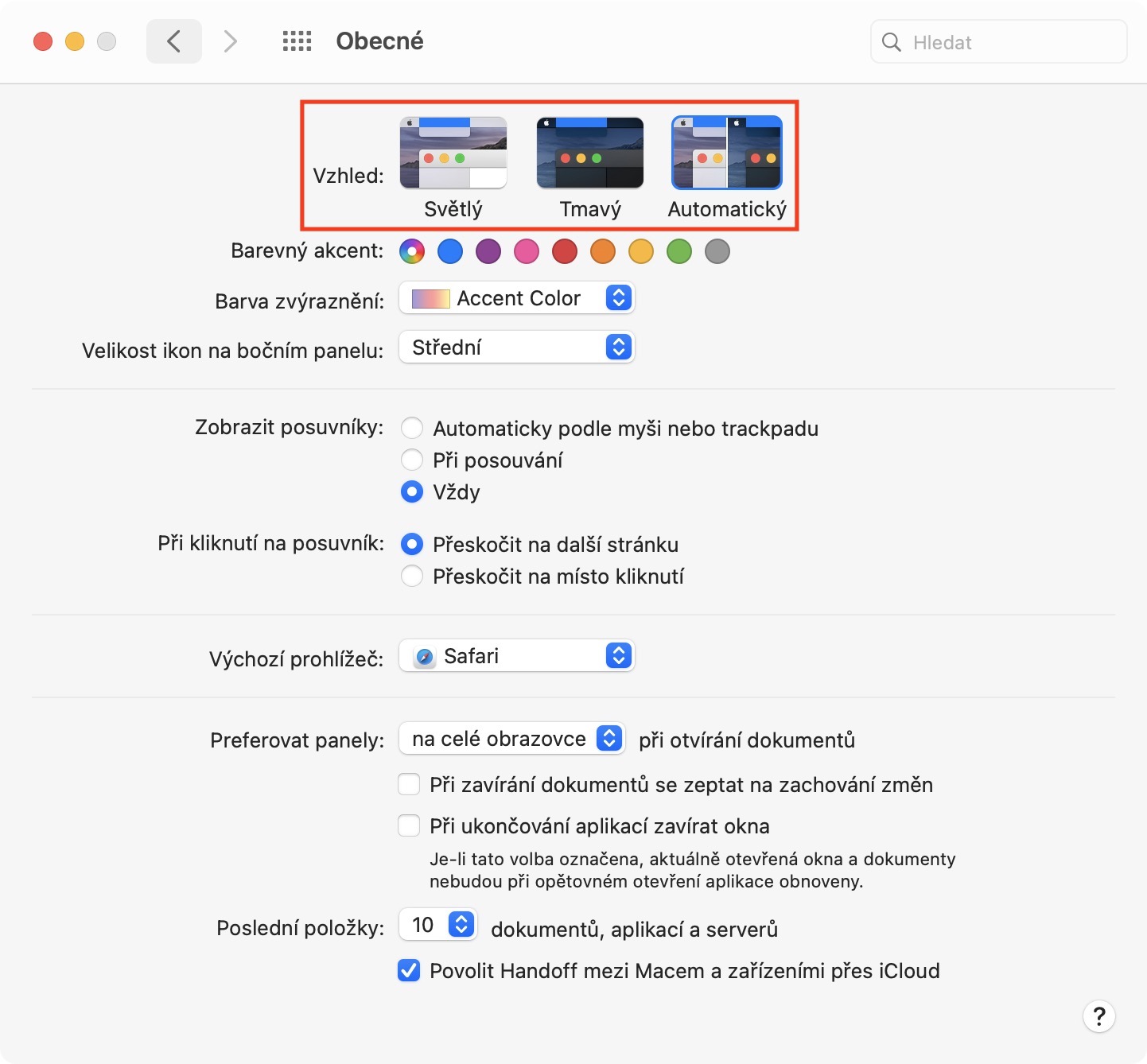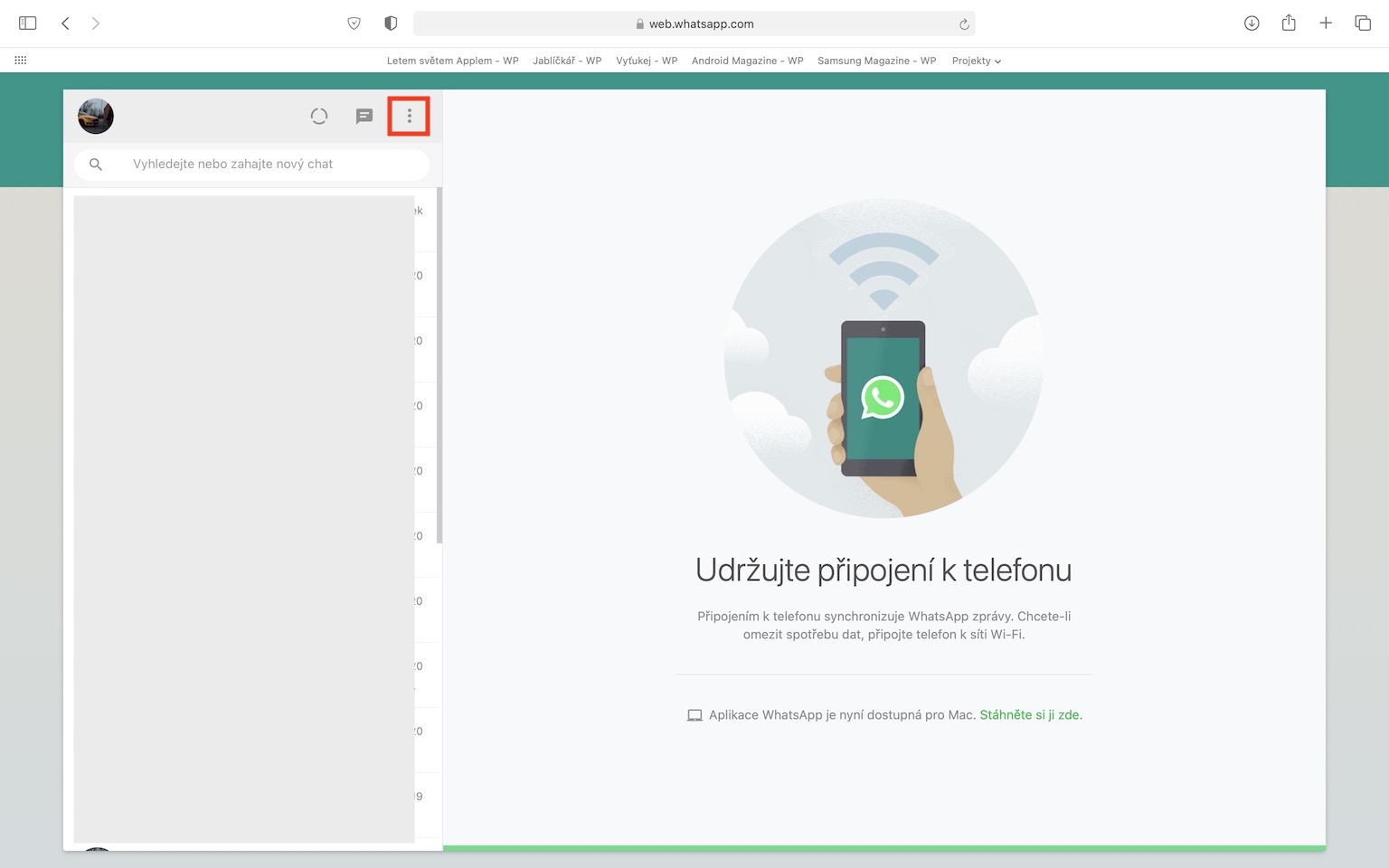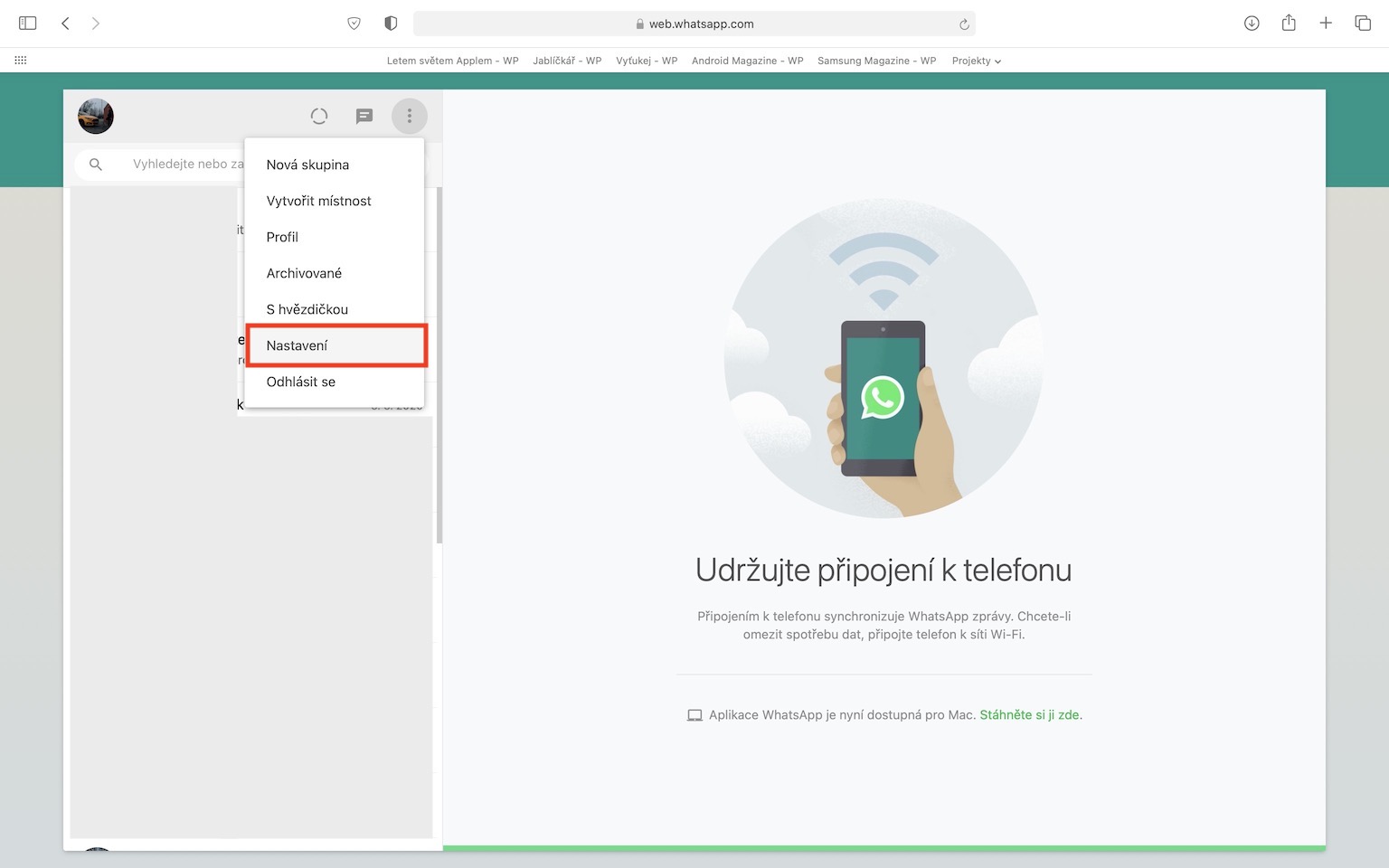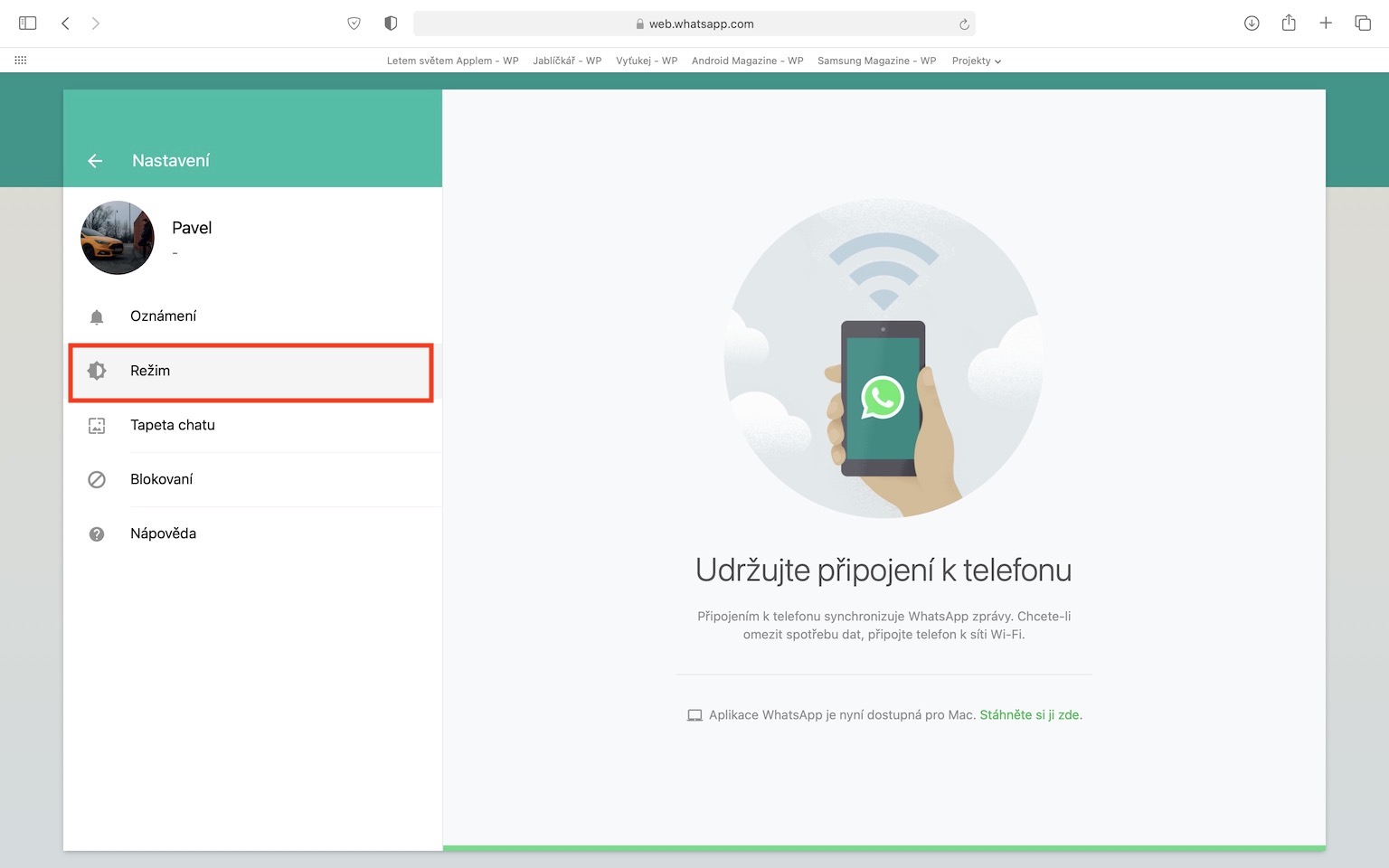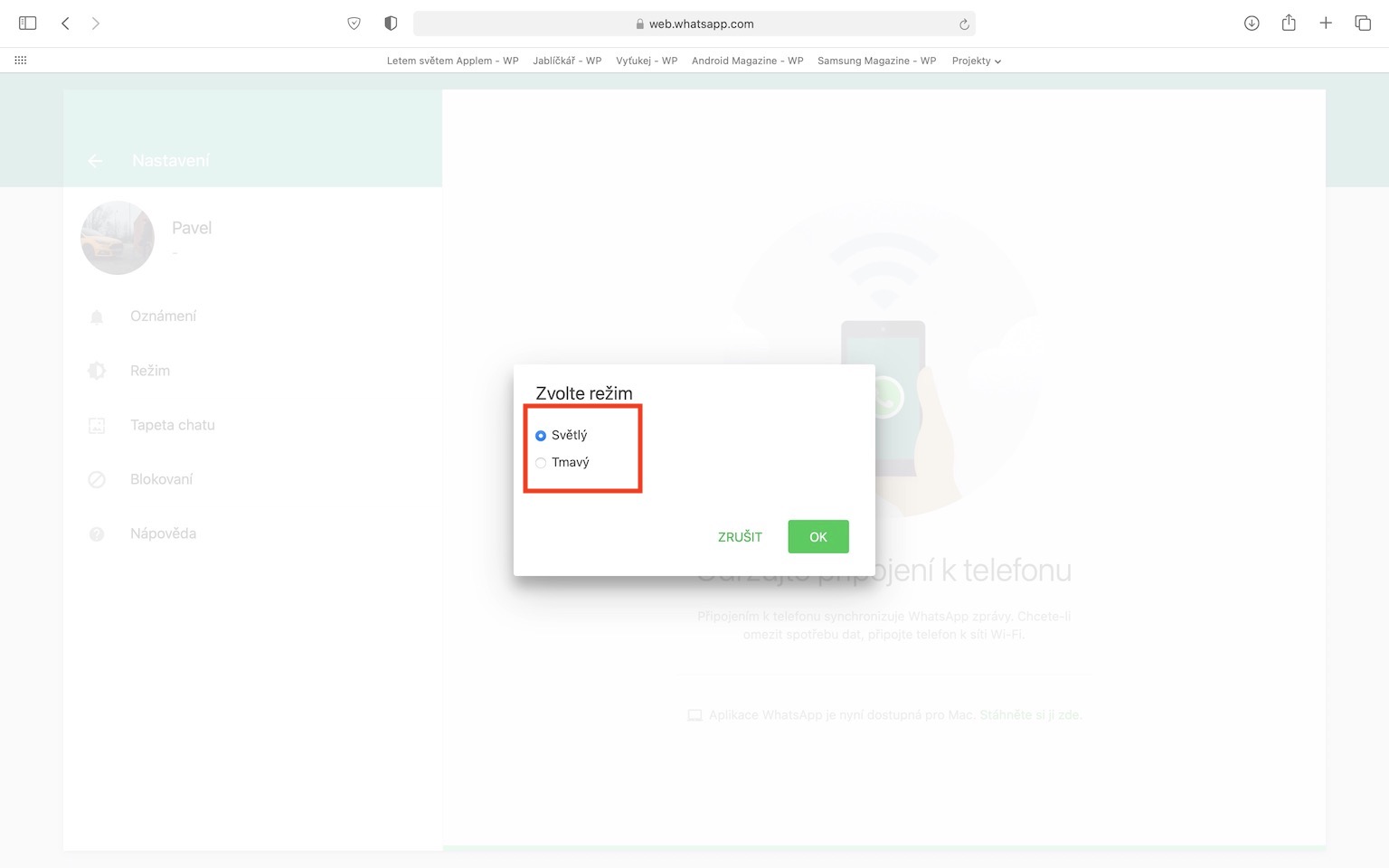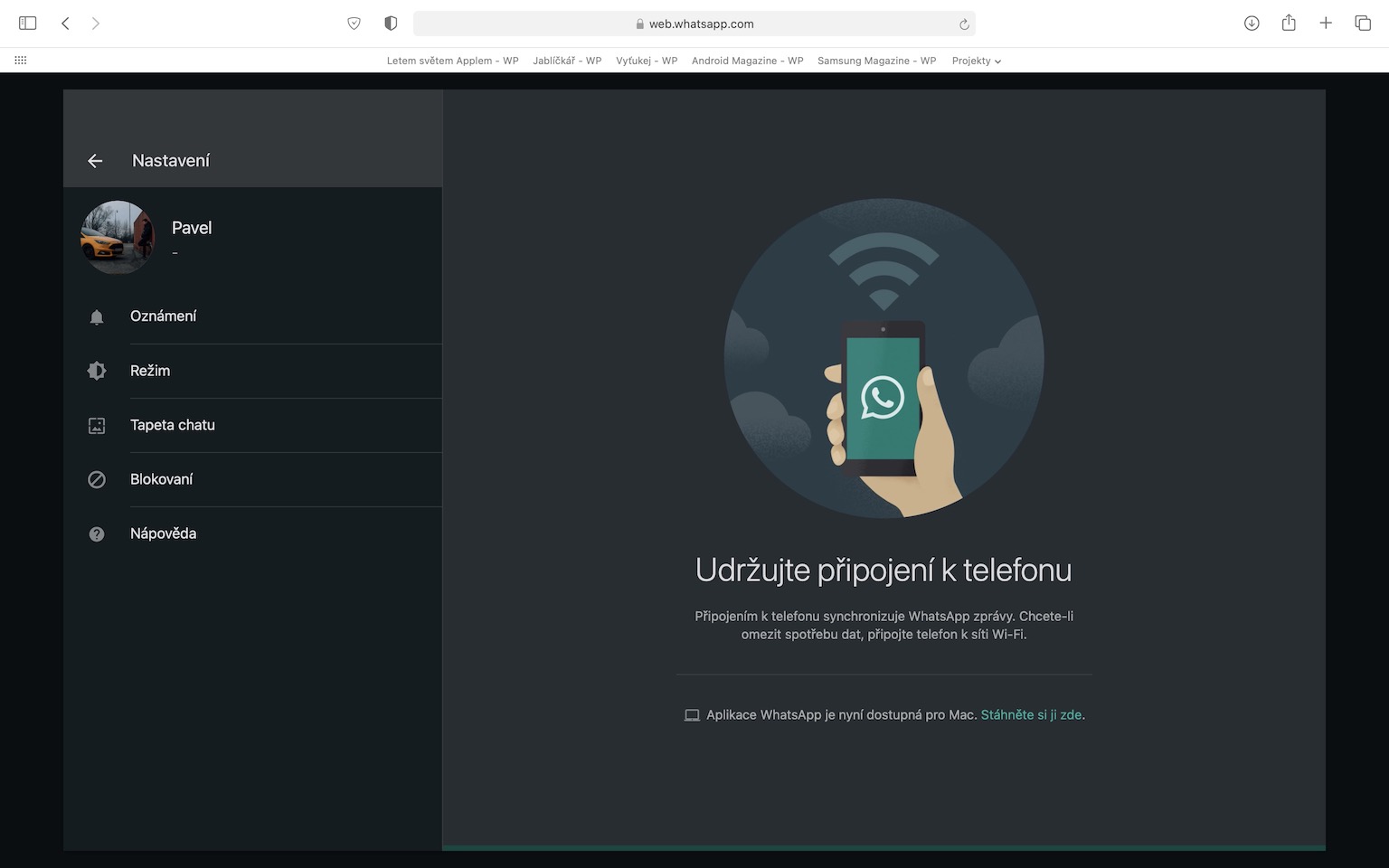هڪ ۾ گذريل روزانه خلاصو اسان توهان کي ٻڌايو ته Facebook، ڪيترن ئي سماجي ايپليڪيشنن جي پويان ڪمپني، آخرڪار ڊارڪ موڊ کي WhatsApp لاءِ macOS ۾ ضم ڪرڻ جو فيصلو ڪيو. جيئن ته iOS يا iPadOS تي ورجن لاءِ، هتي صارف ڊارڪ موڊ کي مڪمل طور تي لطف اندوز ڪري سگهن ٿا اڳ ۾ ئي ڪجهه جمعه، نئون اهو ڊارڪ موڊ آهي واقعي صرف macOS لاءِ. جيڪڏهن توهان هڪ Mac تي WhatsApp پڻ استعمال ڪندا آهيو، توهان شايد حيران ٿي رهيا آهيو ته توهان هتي نئين ڊارڪ موڊ کي ڪيئن چالو ڪري سگهو ٿا. توهان هن مضمون ۾ وڌيڪ هيٺ صحيح طريقيڪار ڳولي سگهو ٿا.
ٿي سگهي ٿو توهان جي دلچسپي

ميڪ تي WhatsApp ۾ ڊارڪ موڊ کي ڪيئن فعال ڪجي
جيڪڏھن توھان چاھيو ٿا ڊارڪ موڊ پنھنجي Mac يا MacBook تي، اھو طريقو بلڪل سادو آھي. توهان شايد توقع ڪري رهيا آهيو ته ڊارڪ موڊ کي فعال ڪرڻ لاءِ، توهان کي WhatsApp جي ترجيحن ڏانهن وڃڻو پوندو، جتي توهان کي هڪ سادي ٽوگل سوئچ ملندو. بهرحال، سامهون سچ آهي، جيئن WhatsApp ۾، جيئن ڪجهه ٻين ايپليڪيشنن ۾، توهان کي اهو اختيار نه ملندو. WhatsApp اڪائونٽ ۾ وٺي ٿو موڊ جيڪو هن وقت توهان جي Mac يا MacBook تي فعال آهي. تنهن ڪري، جيڪڏهن توهان وٽ هلڪو موڊ آهي، WhatsApp هلڪو موڊ ۾ هلندو، جيڪڏهن توهان وٽ ڊارڪ موڊ آهي، WhatsApp ڊارڪ موڊ ۾ هلندو. توھان سسٽم موڊ ۾ تبديل ڪري سگھو ٿا سسٽم ترجيحات -> جنرل. جيڪڏهن توهان چاهيو ٿا ته سسٽم کي روشني ۽ WhatsApp کي اونداهي تي مجبور ڪيو، توهان بدقسمتي سان قسمت کان ٻاهر آهيو - هي اختيار موجود ناهي (هاڻي لاء). ٻئي طرف، هي اختيار ماحول ۾ برائوزر ۾ موجود آهي WhatsApp ويب - صرف هتي ٽيپ ڪريو ٽي نقطا آئڪن، چونڊيو سيٽنگون، بعد ۾ راڄ ۽ آخر ۾ چونڊيو روشن a اونداهو موڊ.
آخر ۾، مان صرف اهو ٻڌائڻ چاهيان ٿو ته ڊارڪ موڊ سڀني استعمال ڪندڙن لاءِ ڪم نٿو ڪري، جيتوڻيڪ توهان وٽ WhatsApp جو جديد نسخو آهي. جيئن ته رواج آهي، فيسبوڪ، جيڪو WhatsApp جي پويان آهي، ساڳئي خبر "بي ترتيب" جاري ڪري ٿو. تنهن ڪري، ڪجهه صارف شايد ڊارڪ موڊ آپشن ڏسي سگھن ٿا، جڏهن ته ٻيا شايد نه. جيڪڏهن، مثال طور، توهان جي دوست وٽ اڳ ۾ ئي ڊارڪ موڊ آهي ۽ توهان نه ٿا ڪريو، پوء اهو ڪجهه خاص ناهي، ان جي برعڪس، اهو هڪ مڪمل طور تي عام شيء آهي. انهي حالت ۾، توهان کي صبر ڪرڻو پوندو ۽ صرف انتظار ڪريو جيستائين اهو توهان جي موڙ آهي.